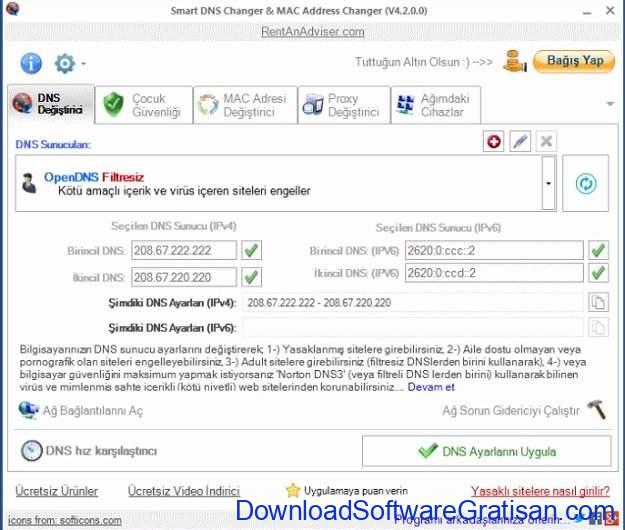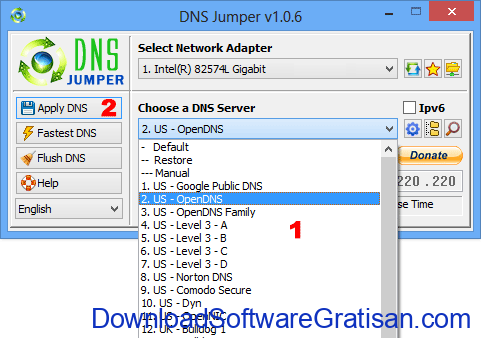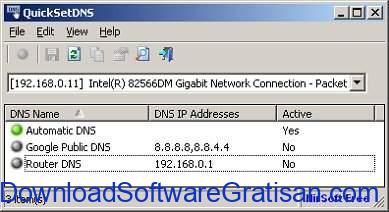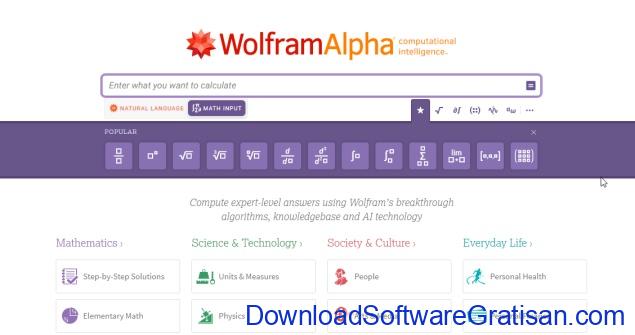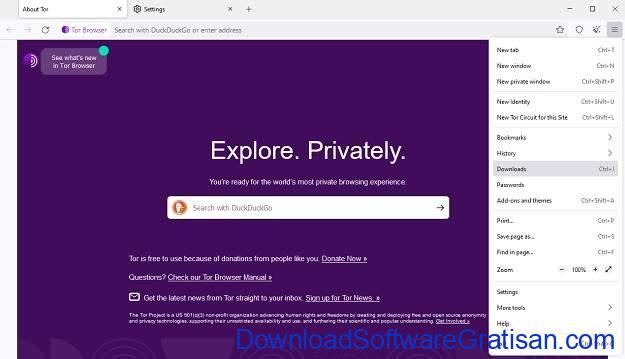Kita perlu mengubah server DNS di untuk meningkatkan kecepatan internet. Server DNS puhak ketiga seringkali bisa lebih cepat dari server DNS default yang kamu gunakan. Server DNS puhak ketiga juga dapat membantu mengakses situs web yang diblokir untuk area tertentu. Penggunaan lainnya termasuk pemblokiran situs phishing, virus, situs scam, dll.
Semua aplikasi pada daftar ini bekerja dengan sangat baik, ringan, dan bekerja dengan versi Windows terbaru. Ubah pengaturan DNS pada Windows 10, Windows 8, atau Windows 7. Dengan menggunakan aplikasi ini, kamu dapat mengubah alamat DNS default kamu dengan langkah-langkah sederhana. Cek daftar aplikasi untuk mengubah DNS terbaik ini, dan kamu tidak perlu khawatir lagi tentang bagaimana mengubah DNS kamu.
Aplikasi Pengubah DNS Gratis Terbaik PC
Smart DNS Changer
Smart DNS Changer adalah aplikasi jaringan serbaguna yang dapat membantu kamu merubah server DNS. DNS changer ini tidak hanya mengubah DNS, tapi juga melakukan beberapa tugas lainnya. Pada Tab DNS changer memungkinkan kamu memilih dari daftar server DNS. Pilih salah satu dari daftar, dan terapkan pengaturan untuk mengubah server DNS internet kamu. Aplikasi ini memiliki fitur unik yang menampilkan properties dari server DNS.
DNS Jumper
DNS Jumper adalah aplikasi lain yang bagus untuk mengubah server DNS. DNS Jumper memungkinkan kamu mengubah Server DNS dari daftar lebih dari 40 server DNS. Kamu dapat menerapkan perubahan ke semua adapter jaringan, atau memilih satu dan menerapkannya. Klik pada pilihan drop-down “Choose a DNS Server” untuk memilih server DNS dari daftar. Bila kamu memilih Server DNS, kamu dapat melihat rincian server. Klik Apply DNS untuk mengubah pengaturan DNS, dan klik Resolve Time untuk menguji dan melihat waktu penyelesaian dalam milidetik.
Salah satu opsi di DNS Jumper memungkinkan kamu mengedit properti DNS yang ada, dan menambahkan server DNS baru. Klik pada tombol “Fastest DNS ” untuk membandingkan kecepatan setiap server DNS dalam daftar. Terdapat tombol Flush DNS yang memungkinkan kamu untuk membersihkan cache DNS.
ChrisPC DNS Switch
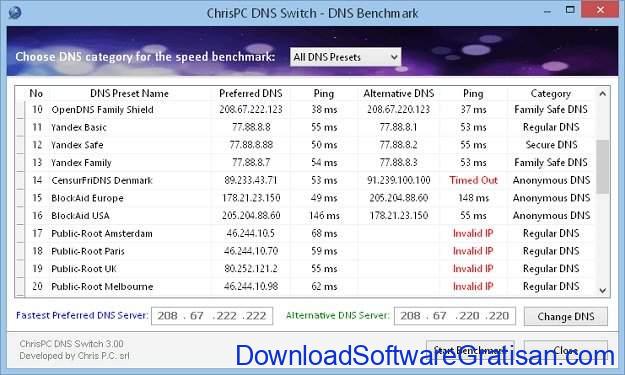
Ubah server DNS dengan bantuan aplikasi gratis ChrisPC DNS Switch. Tidak seperti DNS Jumper, kamu tidak dapat menerapkan perubahan pada semua Adaptor Jaringan. Kamu hanya bisa memilih satu adaptor jaringan. Pilih server DNS dari daftar Preset DNS. Ada filter DNS yang menampilkan Semua preset DNS, DNS Reguler, DNS Aman, DNS aman keluarga, DNS Anonim, dan DNS Khusus. Pilih server DNS, dan tekan Change DNS untuk menerapkan preset DNS. Tab utama aplikasi ini menampilkan server DNS yang disarankan dan alternatifnya.
Buka Database DNS untuk melihat semua preset DNS yang tersedia. Melihat nama DNS, DNS Pilihan, DNS Alternatif, dan Kategori. Tambahkan DNS secara manual, Edit preset yang sudah ada, atau menghapus preset. Fitur benchmark DNS memungkinkan kamu memasukkan semua preset DNS yang ada untuk diuji, dan menentukan kecepatannya.
QuickSetDNS
QuickSetDNS adalah aplikasi yang sangat ringan untuk mengubah server DNS di Windows. File zip yang didownload hanya berisi 57 kB, sedangkan file instalasi hanya 104 kB. Biasanya DNS changer dikemas dengan daftar preset DNS, namun DNS changer ini hanya memiliki 3 preset untuk dipilih: Server DNS default, server DNS Otomatis, dan Google Public DNS. Kamu dapat menambahkan preset DNS baru ke aplikasi ini juga. Untuk mengaktifkan preset, cukup klik dan tekan tombol hijau pada panel aplikasi. Klik kanan pada layar untuk menambahkan, mengedit, atau menghapus preset DNS. Ekspor laporan DNS dalam HTML untuk melihatnya di browser manapun.
DNS Changer
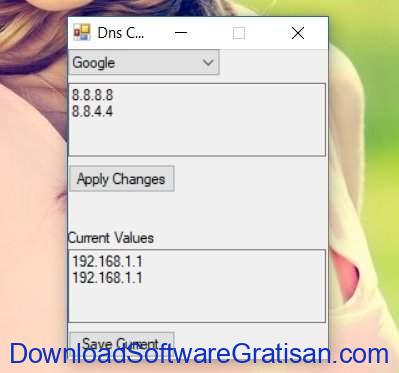
DNS Changer adalah aplikasi sederhana, ringan, namun efektif untuk mengubah setting DNS PC kamu. Ada 5 mode DNS berbeda yang tersedia pada aplikasi ini. Modus ini meliputi DNS otomatis, Google DNS, Buka DNS, Fool DNS, dan Manual. DNS otomatis menggunakan server DNS biasa yang digunakan jaringan kamu. Dalam Manual DNS Mode, kamu dapat memasukkan parameter DNS secara manual, klik Apply Changes untuk mengubah server DNS. DNS Changer memiliki tampilan yang sangat sederhana di mana kamu dapat melihat nilai server DNS saat ini.
NetSetMan
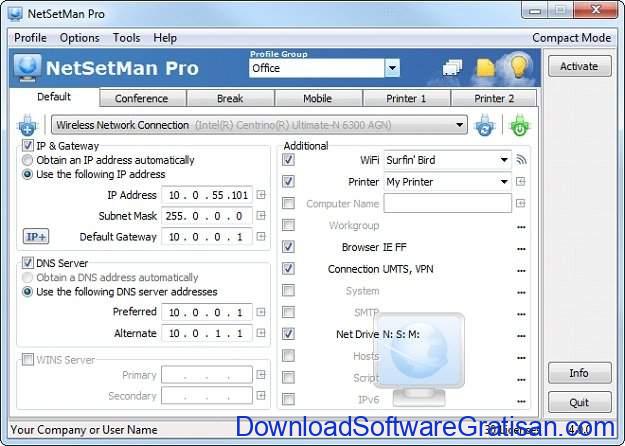
NetSetMan memungkinkan kamu mengelola server DNS yang berbeda. Tentukan server DNS di berbagai tab, dan aktifkan sesuai kebutuhan kamu. Tidak ada preset DNS yang disertakan dengan aplikasi ini, kamu harus menambahkan atribut DNS secara manual. Klik pada profile >> current settings untuk melihat properti server DNS default. Aplikasi ini memungkinkan kamu memilih adaptor jaringan, dan menambahkan pengaturan DNS untuk adaptor tertentu. Buka tab Opsi untuk mengimpor dan mengekspor preferensi.
Opsi Autoswitch memungkinkan kamu beralih di antara server DNS yang berbeda secara otomatis. NetSetMan adalah aplikasi yang sempurna untuk mengubah DNS, baik secara manual maupun otomatis. Gunakan aplikasi ini secara gratis tanpa komersial. Kamu harus membeli versi pro untuk menggunakannya secara komersial.
Namebench
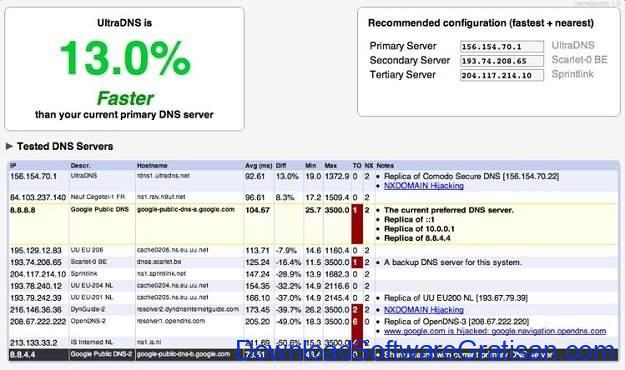
Namebench adalah aplikasi DNS yang sempurna untuk komputer kamu. Aplikasi ini memeriksa penyedia DNS global untuk memberi kecepatannya. Namebench menjalankan tes kecepatan pada penyedia DNS global, bersama dengan layanan DNS regional terbaik yang tersedia untuk memberikan laporan rinci tentang server DNS terbaik.
Public DNS Server Tool
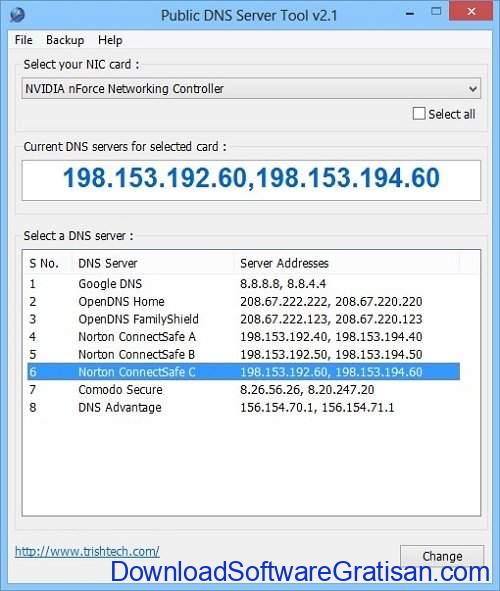
Dengan ukuran hanya 86 kB, Public DNS Server Tool adalah aplikasi changer DNS ringan lainnya untuk Windows. Cukup pilih Network Card yang kamu gunakan, dan pilih dari daftar server DNS. Kamu akan menemukan lebih dari 10 server DNS yang berbeda yang tersedia dalam daftar. Kamu akan melihat alamat server beserta nama servernya. Klik pada server DNS, dan tekan opsi Ubah untuk mengubah pengaturan DNS. Tidak banyak pilihan yang tersedia dalam aplikasi ini untuk mengubah server DNS. Mudah digunakan, dan sangat efektif.